tomcat安装与运行
实验环境:CentOS7
使用系统yum仓库安装:
#安装基本包和开发工具包
[root@~ localhost]#yum install -y java-1.8.0-openjdk java-1.8.0-openjdk-devel
#配置环境变量
[root@~ localhost]#vim /etc/profile.d/java.sh
export JAVA_HOME=/usr
[root@~ localhost]#. /etc/profile.d/java.sh #安装Tomcat相关包
[root@~ localhost]#yum -y install tomcat tomcat-webapps tomcat-admin-webapps tomcat-docs-webapp
[root@~ localhost]#systemctl start tomcat.service
[root@~ localhost]#ss -ntl
State Recv-Q Send-Q Local Address:Port Peer Address:Port
LISTEN 0 128 *:22 *:*
LISTEN 0 100 127.0.0.1:25 *:*
LISTEN 0 100 ::: :::*
LISTEN 0 128 :::22 :::*
LISTEN 0 100 ::1:25 :::*
LISTEN 0 1 ::ffff:127.0.0.1:8005 :::*
LISTEN 0 100 :::8009 :::*
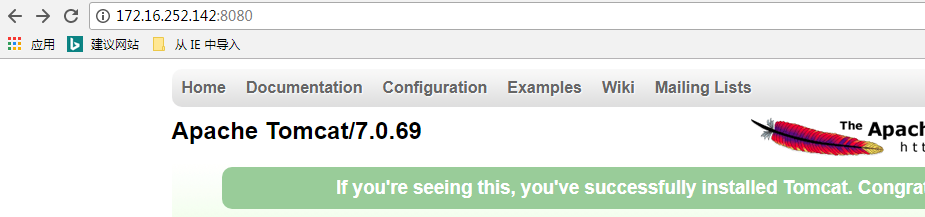
rpm包的安装方法:
[root@~ localhost]#ls
anaconda-ks.cfg apache-tomcat-8.0.23.tar.gz jdk-8u131-linux-x64.rpm
#RPM安装JDK
[root@bin localhost]#rpm -ivh jdk-8u131-linux-x64.rpm
#编辑Java环境变量
[root@bin localhost]#vim /etc/profile.d/java.sh
export JAVA_HOME=/usr/java/latest
export PATH=$JAVA_HOME/bin:$PATH [root@bin localhost]#. /etc/profile.d/java.sh #安装Tomcat
[root@bin localhost]#tar xf apache-tomcat-8.0.23.tar.gz -C /usr/local/
[root@bin localhost]#ln -sv apache-tomcat-8.0.23/ tomcat
#编辑Tomcat的环境变量
[root@bin localhost]#vim /etc/profile.d/tomcat.sh
export CATALINA_HOME=/usr/local/tomcat
export PATH=$CATALINA_HOME/bin:$PATH [root@bin localhost]#. /etc/profile.d/tomcat.sh
#测试配置文件
[root@bin localhost]#catalina.sh configtest
#启动Tomcat
[root@bin localhost]#catalina.sh start
编辑测试脚本:
[root@test localhost]#cd /usr/local/tomcat/webapps/test
[root@test localhost]#cat index.jsp
<%@ page language="java" %>
<%@ page import="java.util.*" %>
<html>
<head>
<title>Test Page</title>
</head>
<body>
<% out.println("hello linux");
%>
</body>
</html>
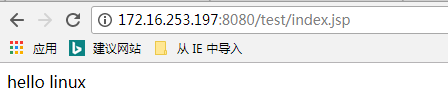
在登录的首页,我们可以看到
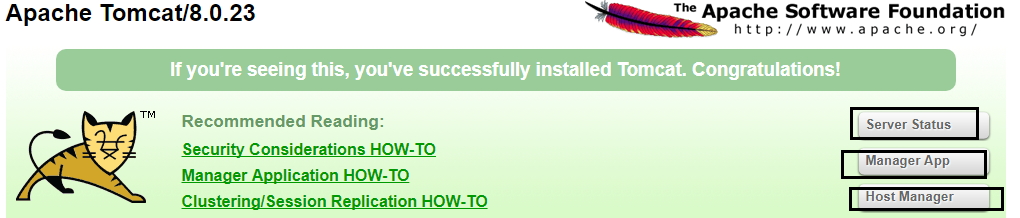
这三个链接需要相关的配置才可以打开:
#Server Status和Manager APP
[root@conf localhost]#vim tomcat-users.xml
<tomcat-users>
<role rolename="manager-gui"/><role rolename="admin-gui"/>
<user username="tomcat" password="tomcat" roles="manager-gui,admin-gui"/>
</tomcat-users>
[root@conf localhost]#catalina.sh stop [root@conf localhost]#catalina.sh start #定义server,Manager和Host
输入用户名和密码就可以登录;
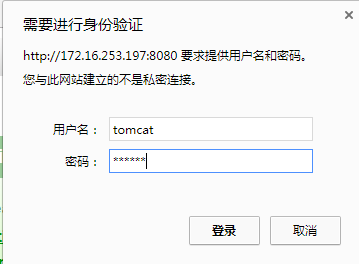
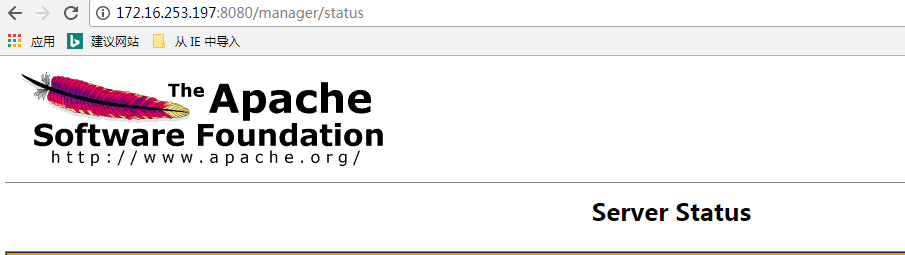

tomcat安装与运行的更多相关文章
- JavaWeb学习之tomcat安装与运行、tomcat的目录结构、配置tomcat的管理用户、web项目目录、虚拟目录、虚拟主机(1)
1.tomcat安装与运行双击tomcat目录下的bin/startup.bat,启动之后,输入http://localhost:8080,出现安装成功的提示,表示安装tomcat成功 2.tomca ...
- 【基础笔记】tomcat安装后运行出现出现问题(the JRE_HOME environment variable is not defined correctly This environment variabl)
之前装好tomcat后正常运行 后来重装系统后,又一次配置环境时却报错. 在网上查找了两篇文章. https://blog.csdn.net/haleyliu123/article/details/ ...
- Tomcat安装教程
Tomcat安装教程 文档下载:https://files-cdn.cnblogs.com/files/yocichen/Tomcat安装教程.rar 注意:本教程适用Windows平台安装Tomca ...
- eclipse新建web项目,运行后在tomcat安装目录下webapps中没有该项目
一.发现问题在eclipse中新建Dynamic Web Project,配置好本地的tomcat并写好代码后选择Run on Server,但运行后发现在tomcat的安装目录下的webapps并没 ...
- Docker安装+HelloWorld+运行Tomcat
前言 只有光头才能变强. 文本已收录至我的GitHub仓库,欢迎Star:https://github.com/ZhongFuCheng3y/3y 上一篇已经讲解了为什么需要Docker?,相信大家已 ...
- (转)Tomcat(java运行环境)安装及配置教程
转自:http://jingyan.baidu.com/article/870c6fc33e62bcb03fe4be90.html 用来进行web开发的工具有很多,Tomcat是其中一个开源的且免费的 ...
- Tomcat *的安装和运行(绿色版和安装版都适用)
不多说,直接上干货! 前提, Tomcat *的下载(绿色版和安装版都适用) 一.Tomcat的安装版 1.新建安装目录 2.放置安装版的tomcat 3.双击 4.点击 I agree 5.选择“F ...
- Java(JDK/Tomcat/Maven)运行环境配置及工具(idea/eclipse)安装
Java (计算机编程语言) Java是一门面向对象编程语言,不仅吸收了C++语言的各种优点,还摒弃了C++里难以理解的多继承.指针等概念,因此Java语言具有功能强大和简单易用两个特征. Java语 ...
- Windows操作系统下tomcat安装版图文教程
下载tomcat安装文件,官方下载地址是:http://tomcat.apache.org/,本文以tomcat-7.0.26版本为例进行安装过程的说明: 1.双击apache-tomcat-7.0. ...
随机推荐
- statu 设置
DATA: itab TYPE TABLE OF sy-ucomm. APPEND 'DELE' TO itab. APPEND 'PICK' TO itab. SET PF-STATUS 'STA3 ...
- shell编程2 ---条件判断语句
shell编程2 一.条件判断语句 1.按照文件类型进行判断 eg:test -e /etc/passwd 或者 [ -e /etc/passwd ] &&echo yes || ...
- PHP数据库链接类(PDO+Access)实例分享
这篇文章主要介绍了PHP数据库链接类(PDO+Access),有需要的朋友可以参考一下 PHP PDO Access链接 复制代码代码如下: class DbHelpClass { ...
- Docker容器部署tomcat出现中文乱码
docker 容器部署tomcat后,日志文件中出现中文乱码,很多问号,中文的文件夹也是问好.先看看容器的locale: [root@docker1 ~]# docker exec -it 41de9 ...
- shiro2
mapper接口:根据用户id查询用户权限的菜单 service接口:根据用户id查询用户权限的菜单 获取用户权限范围的url 思路: 在用户认证时,认证通过,根据用户id从数据库获取用户权限范围的u ...
- css属性background
一.background-size 1.具体设定的px值,及北背景图片的具体宽高 2.设定的百分比,相对于容器的宽高 3.设定三个铺设类型: (1)cover: 以宽 / 高 为基本,尽可能的去铺满整 ...
- TCP相关知识总结
参考: http://coolshell.cn/articles/11564.html http://coolshell.cn/articles/11609.html TCP头格式 接下来,我们来看一 ...
- codeforces 54A
题意:收到礼物的规则为每个假日必收到一份礼物,每K天里至少收到一份礼物,求出N天中收到的礼物的最小数量. 思路:将N天根据假日所在天数分为一段段,当假日与假日之间间隔天数hol[i]>-hol[ ...
- 在CentOS安装CMake
http://www.cnblogs.com/mophee/archive/2013/03/19/2969456.html 一.环境描述 1.系统:CentOS 6.4 i386 (min) 2.登录 ...
- codeforces 655A A. Amity Assessment(水题)
题目链接: A. Amity Assessment time limit per test 2 seconds memory limit per test 256 megabytes input st ...
